- อยากค้นพบแบบอักษรฟรีที่ดีที่สุดสำหรับ Windows 10 หรือไม่?
- Nexus Font และ FontBase เป็นตัวเลือกซอฟต์แวร์ที่ยอดเยี่ยมที่ควรพิจารณา
- นอกจากนี้ นักออกแบบมืออาชีพหลายคนยอมรับว่า Adobe Fonts มีแบบอักษรคุณภาพสูงกว่าเครื่องมือซอฟต์แวร์แบบอักษรอื่นๆ
- ดูคุณสมบัติและตัดสินด้วยตัวคุณเอง
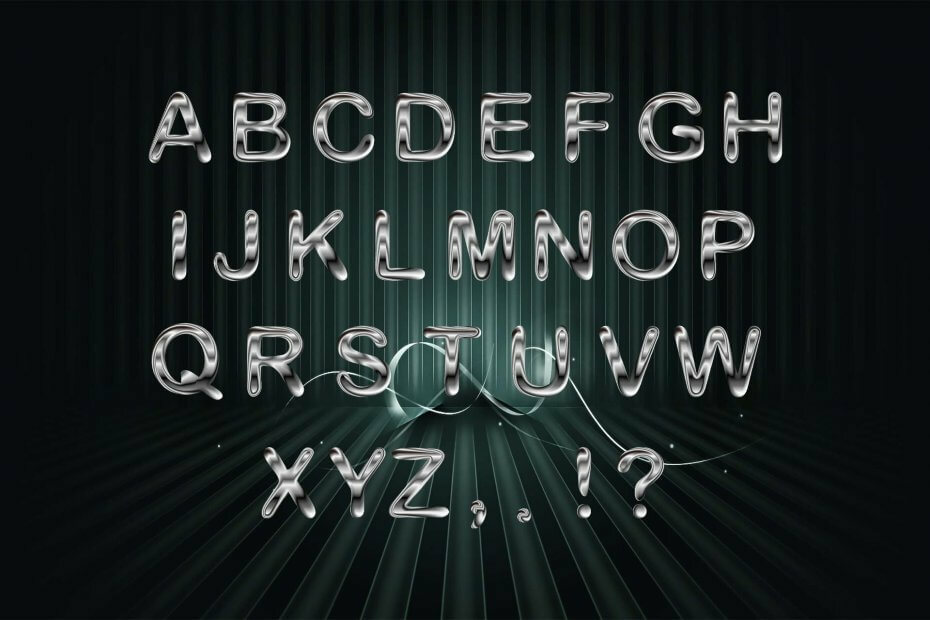
ทำให้เอกสารทั้งหมดของคุณสามารถเข้าถึงได้และปลอดภัยโดยใช้ Adobe Acrobat Reader เครื่องมือจัดการเอกสารนี้จะช่วยให้คุณเซ็นชื่ออิเล็กทรอนิกส์และสร้างแบบฟอร์มทางการเพื่อประหยัดเวลาในการทำงาน รับมันสำหรับพีซีของคุณและคุณจะสามารถ:
- เปิด พิมพ์ และแก้ไข PDF และไฟล์ประเภทอื่นๆ ทั้งหมดของคุณ
- กรอกแบบฟอร์ม PDF ได้ง่ายขึ้น
- เข้ารหัสเอกสารสำคัญของคุณ
รับทุกแอพในราคาพิเศษ!
ซอฟต์แวร์การจัดการเอกสาร Nr.1 ของโลกอยู่ในราคาสุดคุ้ม รีบเลย!
หากคุณกำลังมองหาฟอนต์ฟรีสำหรับ Windows 10 การเยี่ยมชมของคุณจะคุ้มค่า ไม่ว่าคุณจะทำงานเป็นนักออกแบบตัวอักษร นักออกแบบกราฟิก หรือเพียงแค่ต้องการใช้แบบอักษรที่แตกต่างกันสำหรับโครงการที่บ้านของคุณ คุณจะต้องใช้แบบอักษรจำนวนมาก
การจัดการกับแบบอักษรจำนวนมากอาจเป็นเรื่องยากแม้สำหรับผู้ที่มีระเบียบมากที่สุด เพื่อให้กระบวนการทั้งหมดนี้ง่ายขึ้น ขอแนะนำให้คุณใช้ซอฟต์แวร์จัดการแบบอักษรฟรี
ซอฟต์แวร์จัดการฟอนต์ช่วยให้คุณจัดการทุกแง่มุมของการจัดการฟอนต์บนพีซีของคุณ
ผู้จัดการที่ดีช่วยให้คุณเห็นภาพรวมที่ดีของตัวเลือกฟอนต์ที่มี ให้คุณดูตัวอย่างสไตล์ก่อนนำไปใช้
นอกเหนือจากนี้ ซอฟต์แวร์จัดการฟอนต์จะเปิดใช้งานเฉพาะฟอนต์ที่จำเป็นสำหรับงานที่ทำโดยอัตโนมัติ วิธีนี้ช่วยให้หน่วยความจำพีซีของคุณไม่โอเวอร์โหลดด้วยข้อมูลที่ไร้ประโยชน์ ทำให้พีซีของคุณทำงานได้อย่างมีประสิทธิภาพมากขึ้น
เพิ่มคุณสมบัติเหล่านี้ ตัวจัดการแบบอักษรยังสแกนฮาร์ดไดรฟ์ของคุณเพื่อหาแบบอักษรที่เสียหายและพยายามแก้ไข หากกระบวนการแก้ไขไม่สามารถทำได้ ฟอนต์จะถูกลบออก
ในบทความของวันนี้ เราจะมาสำรวจตัวจัดการฟอนต์ฟรีที่ดีที่สุดสำหรับ Windows 10 กรุณาอ่านข้อมูลเพิ่มเติม.
ซอฟต์แวร์ฟอนต์ Windows 10 ที่ดีที่สุดคืออะไร
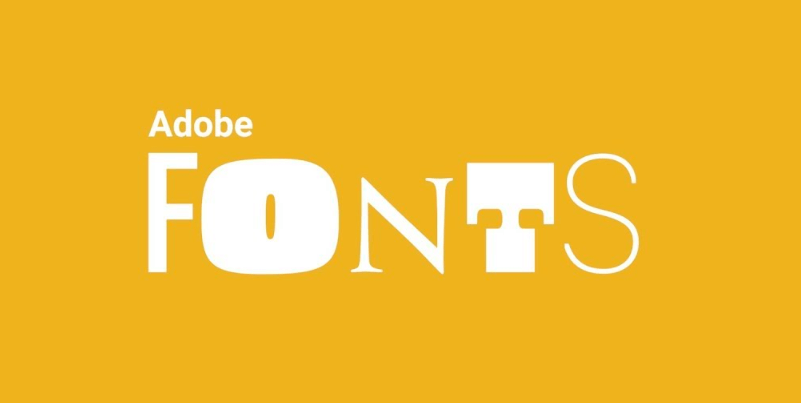
คุณเคยได้ยินเกี่ยวกับ Adobe Fonts หรือไม่? ไม่มีซอฟต์แวร์ตัวจัดการแบบอักษรอื่นใดที่ให้คุณเลือกแบบอักษรได้ไม่เพียงแค่หลายพันแบบเท่านั้น แต่ยังมีวิธีการจัดการที่รวดเร็วและง่ายดายอีกด้วย
การเพิ่มและเปลี่ยนแบบอักษรบนเว็บไซต์ของคุณไม่ควรเป็นงานที่น่ากลัวเมื่อใช้ Adobe Fonts
คราวนี้ เหลือเพียงไม่กี่ขั้นตอนง่ายๆ ดังนั้นให้เริ่มค้นหาด้วยชื่อหากคุณแน่ใจว่ารู้แล้วว่าต้องการอะไร
คุณยังสามารถใช้ตัวกรองที่ใช้งานง่ายเพื่อจัดเรียงตามคุณสมบัติ การจำแนกประเภท หรือภาษา จากนั้น สิ่งที่คุณต้องทำคือใช้ปุ่มสลับเมื่อคุณพร้อมที่จะเพลิดเพลินกับแบบอักษรที่ต้องการ
และหากสิ่งเหล่านี้ยังไม่สะดวกเพียงพอ โปรดทราบว่าการลงชื่อเข้าใช้ Creative Cloud เป็นเพียงสิ่งเดียวที่ทำให้ฟอนต์ที่ใช้งานอยู่ของคุณแสดงในเมนูฟอนต์ของคุณ
Adobe Fonts บางตัว คุณสมบัติที่สำคัญ ที่คุณน่าจะชื่นชม:
- มีเฉพาะฟอนต์คุณภาพสูงเท่านั้น ดังนั้นโปรดใช้โดยไม่ลังเลหากคุณจริงจังกับการพิมพ์
- บทแนะนำที่ครอบคลุมเกี่ยวกับการเพิ่มแบบอักษรที่กำหนดเองให้กับเว็บไซต์ของคุณ
- ความเข้ากันได้ของเบราว์เซอร์สูง ใช้ Adobe Fonts บนเบราว์เซอร์มือถือและเบราว์เซอร์ใด ๆ ที่รองรับแบบอักษรเว็บบน macOS, Windows และ Chrome OS
- แบบอักษรทั้งหมดรวมอยู่ในการสมัครสมาชิก Creative Cloud ของคุณ ดังนั้นคุณไม่จำเป็นต้องกังวลเกี่ยวกับค่าใช้จ่ายเพิ่มเติมใด ๆ
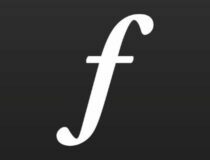
Adobe Fonts
ฟอนต์นับพันให้คุณใช้งานในไลบรารีฟอนต์ riches ที่มีอยู่ในเครื่องมือดิจิทัล

Nexus Font คือตัวเลือกซอฟต์แวร์จัดการฟอนต์อันดับต้น ๆ ของเราที่มีให้บริการในปี 2019 สำหรับ Windows 10
ซอฟต์แวร์นี้ช่วยให้คุณเข้าถึงฐานข้อมูลขนาดใหญ่ของแบบอักษรที่ปรับแต่งได้ และดาวน์โหลดเฉพาะแบบอักษรที่คุณเลือกเท่านั้น
การไม่ดาวน์โหลดฐานข้อมูลแบบอักษรทั้งหมดทำให้คอมพิวเตอร์ของคุณไม่ถูกอุดตันด้วยไฟล์ที่ไม่มีประโยชน์
คุณสามารถใช้เครื่องมือนี้เพื่อจัดการจำนวนฟอนต์ ค้นหาสไตล์เฉพาะ เปรียบเทียบสไตล์ระหว่างฟอนต์ และยังสแกนหาฟอนต์ที่ผิดพลาดบน HDD ของคุณโดยอัตโนมัติ
⇒ ดาวน์โหลดแบบอักษร Nexus
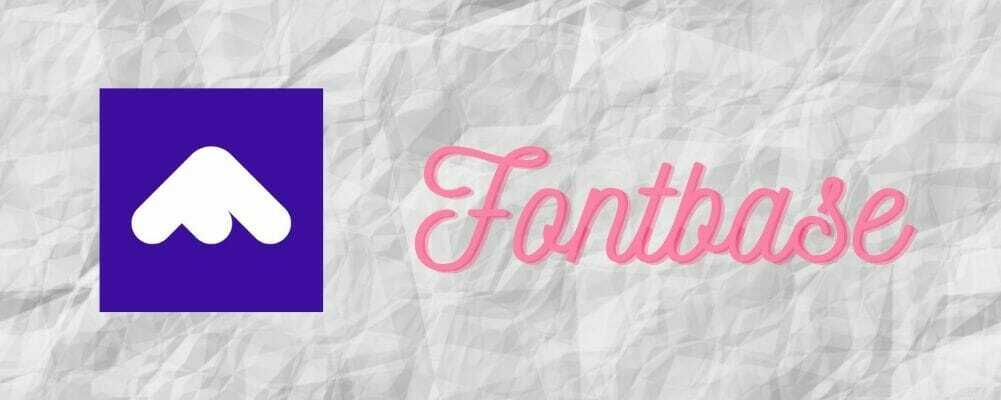
FontBase เป็นอีกหนึ่งตัวเลือกซอฟต์แวร์ที่ยอดเยี่ยมสำหรับการเข้าถึงและการใช้แบบอักษรฟรีอย่างมีประสิทธิภาพสูงสุด
วิธีการทำงานของซอฟต์แวร์นี้คล้ายกับตัวเลือกอันดับต้น ๆ ของเรามาก แต่ความเร็วในการค้นหาทำงานภายใต้ประสิทธิภาพของ Nexus Font ดังนั้น FontBase จึงอยู่ในอันดับที่สามในรายการนี้
นี่คือบางส่วนของ คุณสมบัติที่ดีที่สุด ของ FontBase:
- ช่วยให้คุณจัดระเบียบโฟลเดอร์แบบอักษรของคุณ
- ฐานข้อมูลขนาดใหญ่ของฟอนต์สไตล์ต่างๆ
- เข้ากันได้อย่างสมบูรณ์กับแบบอักษรของ Google
- ตัวเลือกการแสดงตัวอย่างแบบอักษร
- เครื่องมือปรับแต่งฟอนต์
⇒ ดาวน์โหลด FontBase
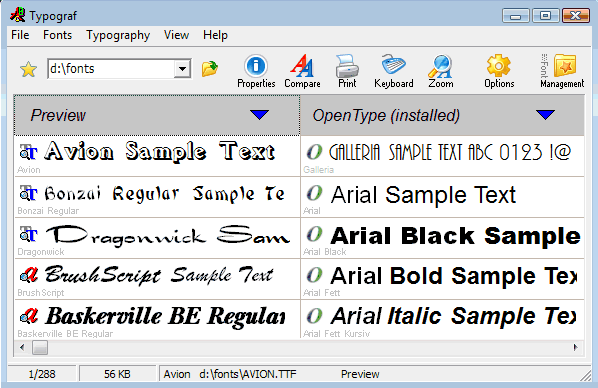
เมื่อเทียบกับสองตัวเลือกที่กล่าวถึงก่อนหน้านี้ Typograf ไม่มีอินเทอร์เฟซผู้ใช้ที่เป็นมิตรมาก ทำให้เรานึกถึงซอฟต์แวร์ Windows XP รุ่นเก่าๆ
นี่ไม่ได้หมายความว่า Typograf ไม่คู่ควรกับตำแหน่งที่ 3 ซอฟต์แวร์นี้ช่วยให้คุณจัดการฟอนต์ได้ทุกด้าน
นี่คือบางส่วนของ คุณสมบัติที่ดีที่สุด พบใน Typograf:
- ผลกระทบต่อระบบต่ำมาก
- สามารถกำหนดขนาดตัวอักษร สี รายละเอียดที่แสดง ฯลฯ
- คุณสามารถโหลด ติดตั้ง และจัดการแบบอักษรได้
- ตัวเลือกการแสดงตัวอย่างที่ยอดเยี่ยมเพื่อทดสอบการตั้งค่าแบบอักษรของคุณ
- คุณสมบัติการเปรียบเทียบแบบอักษร
- ระบุรายการซ้ำโดยอัตโนมัติและให้คุณเลือกได้ว่าควรจัดการกับรายการดังกล่าวอย่างไร
⇒ ดาวน์โหลด Typograf

ตามชื่อที่แนะนำ Font Viewer ช่วยให้คุณสามารถจัดระเบียบแบบอักษรของคุณโดยทำให้ง่ายต่อการดูข้อมูลทั้งหมดในหน้าต่างเดียว
Font Viewer มาถึงอันดับที่ 4 ในรายการนี้เท่านั้น เนื่องจากไม่มีความสามารถในการโหลดฟอนต์ตามจำนวนที่กำหนดและปิดใช้งานฟอนต์เหล่านั้นหลังจากที่คุณใช้งานเสร็จแล้ว
ซอฟต์แวร์นี้ช่วยคุณจัดการแบบอักษรที่ติดตั้งบนพีซีของคุณแล้วเท่านั้น คุณยังสามารถปรับแต่งแบบอักษรได้โดยการเปลี่ยนขนาด สี สีพื้นหลัง และเลือกสไตล์ต่างๆ
คุณสามารถดาวน์โหลดแบบอักษรสไตล์ต่างๆ ได้มากมายจาก โพสต์ฟอรัม Windows 10 นี้
⇒ ดาวน์โหลด Font Viewer
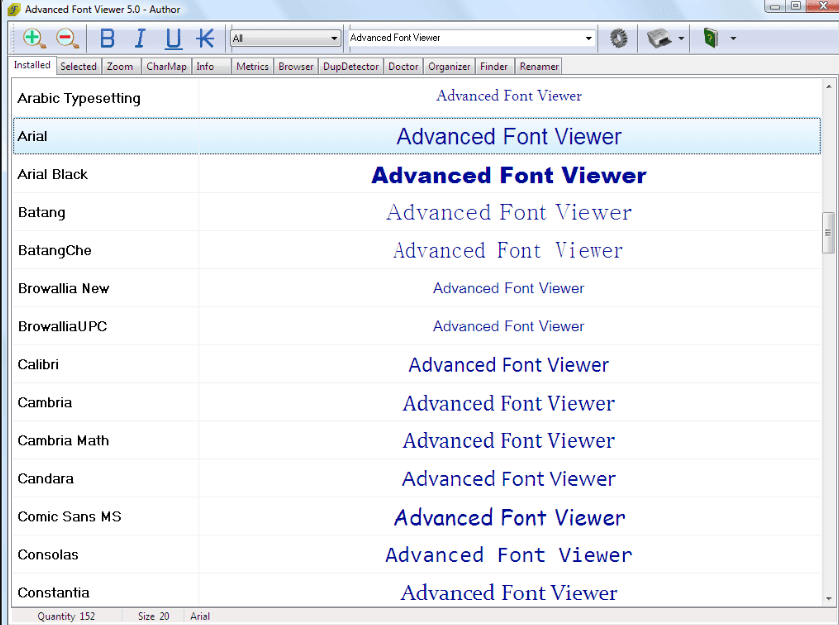
ในกรณีของ Font Viewer โปรแกรม Advanced Font Viewer ช่วยให้คุณดู พิมพ์ และจัดการฟอนต์ของคุณได้
ซอฟต์แวร์นี้ใช้งานได้กับแบบอักษรที่ติดตั้งบนพีซีของคุณเท่านั้น นี่คือบางส่วนของ คุณสมบัติที่โดดเด่นที่สุด:
- สามารถดูแบบอักษรที่ติดตั้งทั้งหมดได้ในหน้าต่างเดียว
- คุณสามารถเข้าถึงแบบอักษรที่ถอนการติดตั้งก่อนหน้านี้ได้
- ช่วยให้คุณสามารถถอนการติดตั้งแบบอักษรได้โดยตรงจากซอฟต์แวร์
- จัดระเบียบคอลเลกชันแบบอักษรของคุณโดยอัตโนมัติ
⇒ ดาวน์โหลดตัวแสดงแบบอักษรขั้นสูง
โปรดแจ้งให้เราทราบหากคู่มือนี้ช่วยคุณเลือกซอฟต์แวร์แบบอักษรฟรีที่ดีที่สุดที่จะใช้บนพีซี Windows 10 ของคุณ คุณสามารถทำได้โดยใช้ส่วนความคิดเห็นด้านล่าง
คำถามที่พบบ่อย
ในการติดตั้งฟอนต์ฟรีบน Windows 10 ไม่ต้องเสียเวลาอีกต่อไปแล้วคว้าหนึ่งในเครื่องมือซอฟต์แวร์ฟอนต์ฟรีที่ดีที่สุดในรายการ listed บทความที่มีประโยชน์.
Windows 10 มีฟอนต์มากกว่า 100 แบบเป็นส่วนหนึ่งของการติดตั้งเริ่มต้น แต่แอพของบริษัทอื่นสามารถเพิ่มฟอนต์ได้มากกว่า 1,000 แบบ อย่างไรก็ตาม การมีแบบอักษรมากเกินไปอาจทำให้กระบวนการบูตช้าลง
หากคุณต้องการจัดการฟอนต์ใน Windows อย่างง่ายดาย อย่าลังเลที่จะลองใช้หนึ่งในเครื่องมือซอฟต์แวร์การจัดการฟอนต์ที่ดีที่สุด รายการเฉพาะ.

![ขออภัย แอป Adobe นี้ไม่พร้อมใช้งาน [แก้ไขข้อผิดพลาด]](/f/99aff3059612ca8d1f8ca2576f983f03.png?width=300&height=460)